4.8 フェールバック
フェールオーバー後の次の論理的な手順としては、フェールバック操作になります。これは、フェールオーバーワークロードを元の物理インフラ、あるいは新しいインフラに移します。
サポートされるフェールバック方法は、ターゲットインフラのタイプとフェールバックプロセスの自動化の度合いにより異なります。
-
仮想化マシンへの自動化されたフェールバック: VMware ESXプラットフォームおよびVMware DRSクラスタをサポートしています。
-
物理マシンへの半自動化されたフェールバック: すべての物理マシンをサポートしています。
-
仮想マシンへの半自動化されたフェールバック: Microsoft Hyper-Vプラットフォームをサポートしています。
次の各項では、詳細について説明します。
4.8.1 VMプラットフォームへの自動化されたフェールバック
以下のコンテナは、自動化されたフェールバックターゲットとしてサポートされています。
|
ターゲット |
メモ |
|---|---|
|
vSphere 5.15でのVMware DRSクラスタ |
|
|
vSphere 5.1でのVMware DRSクラスタ |
|
|
vSphere 5.0でのVMware DRSクラスタ |
|
|
vSphere 4.1でのVMware DRSクラスタ |
|
|
VMware ESXi 4.1、5.0、5.1 |
ESXiバージョンには、購入したライセンスが必要です。これらのシステムが無償のライセンスで動作している場合、保護はサポートされません。 |
|
VMware ESX 4.1 |
|
これらの手順を使用して、ターゲットVMwareコンテナへのフェールオーバーワークロードの自動化されたフェールバックを実行します。
-
フェールオーバーに続いて、[ワークロード]ページでワークロードを選択し、[フェールバック]をクリックします。
次の選択を行うことを求めるプロンプトが表示されます。
-
次の一連のパラメータを指定します。
-
ワークロードの設定: フェールオーバーワークロードのホスト名またはIPアドレスを指定し、管理者レベルの資格情報を入力します。必要な資格情報のフォーマットを使用します(ワークロードおよびコンテナの資格情報向けのガイドラインを参照)。
-
フェールバックターゲットの設定: 次のパラメータを指定します。
-
レプリケーション方法: データレプリケーションの範囲を選択します。[増分]を選択する場合、ターゲットを準備する必要があります。詳細については、初期レプリケーション方法(フルおよび差分)を参照してください。
-
ターゲットタイプ: [仮想ターゲット]を選択します。フェールバックコンテナがまだない場合は、[コンテナの追加]をクリックし、サポートされるコンテナのインベントリを実行します。
-
-
-
[保存して準備]をクリックし、[コマンドの詳細]画面上の進行状況を監視します。
正常に終了すると、PlateSpin Protectによって[フェールバックの準備ができました]画面がロードされ、フェールバック操作の詳細を指定するように要求されます。
-
フェールバックの詳細を設定します。フェールバック詳細(ワークロードをVMへ)を参照してください。
-
[保存してフェールバック]をクリックし、[コマンドの詳細]画面上の進行状況を監視します。図 4-2を参照してください。
PlateSpin Protectがコマンドを実行します。フェールバック後のパラメータセットの中で[フェールバック後に再保護]を選択した場合は、[再保護]コマンドがPlateSpin Protect Webインタフェースに表示されます。
図 4-2 フェールバックコマンドの詳細
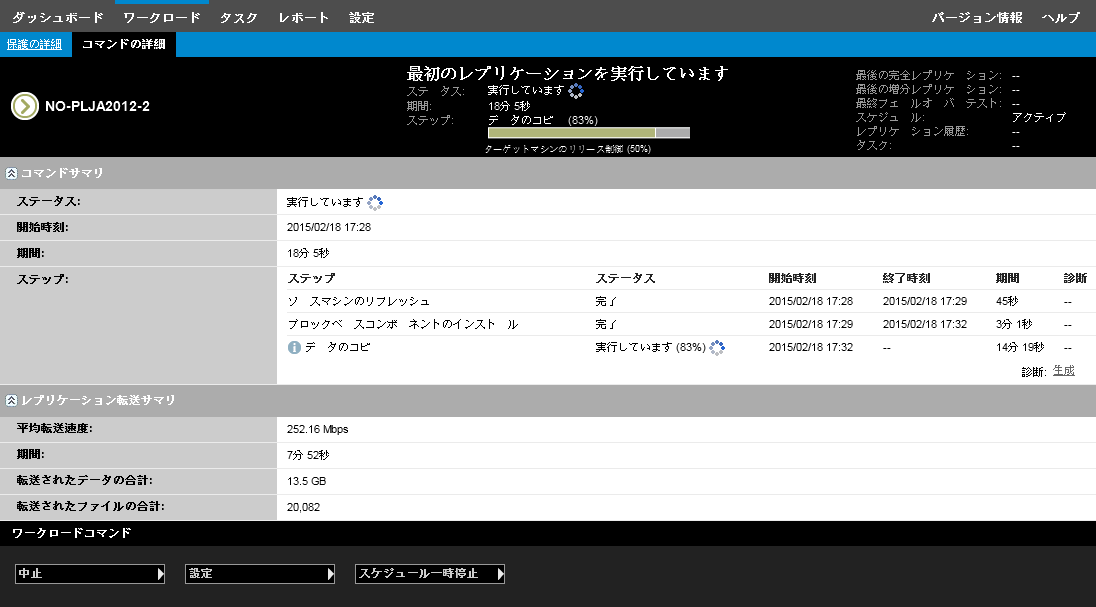
フェールバック詳細(ワークロードをVMへ)
フェールバック詳細は、仮想マシンへのワークロードのフェールバック操作を実行する際に設定する3セットのパラメータによって表されます。
表 4-2 フェールバック詳細(VM)
|
パラメータセット(設定) |
詳細 |
|---|---|
|
フェールバック |
転送方法: データ送信メカニズムおよび暗号化によるセキュリティを選択できます。データ転送を参照してください。 Failback Network (フェールバックのネットワーク): フェールバックのトラフィックを、VMコンテナで定義された仮想ネットワークに基づいて専用ネットワークに送ることができます。ネットワーキングを参照してください。 VM Datastore (VMデータストア): ターゲットワークロード向けにフェールバックコンテナに関連するデータストアを選択できます。 ボリュームマッピング: 初期レプリケーション方法が「増分」に指定された場合は、同期を行うために、ソースボリュームを選択し、フェールバックターゲット上のボリュームにマップすることができます。 停止するサービス/デーモン: フェールバック時に自動的に停止されるWindowsサービスまたはLinuxデーモンを選択できます。サービスおよびデーモンの制御を参照してください。 ソースの代替アドレス: 該当する場合は、フェールオーバーしたVMの追加IPアドレスの追加IPアドレスの入力を受け付けます。NATを通じたパブリックおよびプライベートネットワーク経由の保護を参照してください。 |
|
ワークロード |
CPUの数: ターゲットワークロードに割り当てられるvCPUの必要数を指定できます。 VMメモリ: 必要なRAMをターゲットワークロードに割り当てることができます。 Hostname, Domain/Workgroup (ホスト名、ドメイン/ワークグループ): これらのオプションを使用して、ターゲットワークロードのIDおよびドメイン/ワークグループの加入を制限します。ドメインの加入には、ドメイン管理者の資格情報が必要です。 ネットワーク接続: これらのオプションを使用して、基礎となるVMコンテナの仮想ネットワークに基づいてターゲットワークロードのネットワークマッピングを指定します。 Service States to Change (変更するサービス状態): 特定のアプリケーションサービス(Windows)またはデーモン(Linux)の起動状態を制御できます。サービスおよびデーモンの制御を参照してください。 |
|
フェールバック後 |
ワークロードの再保護: 展開後にターゲットワークロード用の保護コントラクトを再作成する場合は、このオプションを使用します。これは、ワークロード用に継続的なイベント履歴を保持し、ワークロードライセンスを自動的に割り当て/指定します。
|
4.8.2 物理マシンへの半自動化されたフェールバック
次の手順に従って、フェールオーバー後、ワークロードを物理マシンにフェールバックします。この物理マシンは元のインフラまたは新しいインフラのいずれかにできます。
-
必要な物理マシンをPlateSpin Serverに登録します。詳細については、物理マシンへのフェールバックを参照してください。
-
ドライバが見つからない場合またはドライバに互換性がない場合は、必要なドライバをPlateSpin Protectデバイスドライバデータベースにアップロードします。詳細については、デバイスドライバの管理を参照してください。
-
フェールオーバーに続いて、[ワークロード]ページでワークロードを選択し、[フェールバック]をクリックします。
-
次の一連のパラメータを指定します。
-
ワークロードの設定: フェールオーバーワークロードのホスト名またはIPアドレスを指定し、管理者レベルの資格情報を入力します。必要な資格情報のフォーマットを使用します(ワークロードおよびコンテナの資格情報向けのガイドラインを参照)。
-
フェールバックターゲットの設定: 次のパラメータを指定します。
-
レプリケーション方法: データレプリケーションの範囲を選択します。
初期レプリケーション方法(フルおよび差分)を参照してください。
-
ターゲットタイプ: [物理ターゲット]オプションを選択し、ステップ 1で登録した物理マシンを選択します。
-
-
-
[保存して準備]をクリックし、[コマンドの詳細]画面上の進行状況を監視します。
正常に終了すると、PlateSpin Protectによって[フェールバックの準備ができました]画面がロードされ、フェールバック操作の詳細を指定するように要求されます。
-
フェールバックの詳細を設定し、[保存してフェールバック]をクリックします。
[コマンドの詳細]ページの進行状況を監視します。
4.8.3 仮想マシンへの半自動化されたフェールバック
このフェールバックタイプは、本来サポートされているVMwareコンテナ以外のVMターゲットについて、物理マシンへの半自動化されたフェールバックと同様のプロセスに従います。VMへの半自動化されたフェールバックは、次のターゲットプラットフォームに対してサポートされています。
完全自動化フェールバックがサポートされているコンテナ(VMware ESXターゲットおよびDRSクラスタターゲット)に対して、半自動化されたフェールバックを実行できます。
また、Microsoft Hyper-V Server 2012ホスト上のターゲットVMプラットフォームの半自動化されたフェールバックも実行できます。
フェールオーバー時にHyper-V VMを起動するには:
-
テキストエディタで各Hyper-Vホストの/etc/vmware/configファイルを変更して、次の行を追加します。
vhv.allow = "TRUE"
-
vSphere WebクライアントでCPUのフェールオーバーVM設定を変更します。
-
[Virtual Hardware (仮想ハードウェア)]タブで、[CPU (CPU)]を選択します。
-
[Hardware virtualization (ハードウェア仮想化)]で、[Expose hardware assisted virtualization to guest OS (ゲストOSに対してハードウェアによる仮想化を公開する)]を選択します。
-
-
vSphere Webクライアントで、CPU IDのフェールオーバーVM設定を変更します。
-
[VM Options (VMオプション)]タブで[Advanced (詳細設定)]を展開し、[Edit configuration parameters (環境設定パラメータの編集)]を選択します。
-
次の設定を検証します。
hypervisor.cpuid.v0 = FALSE
-